在如今的数字时代,手机已经成为我们生活中不可或缺的工具,随着手机拍摄视频的普及,人们也越来越喜欢通过手机录制生活中的精彩瞬间。拍摄好的视频并不意味着就是完美的作品,如何利用手机自带的剪辑功能对视频进行剪辑处理,让它更加生动和精彩,成为了很多人关注的话题。今天我们就来探讨一下手机如何用自带功能剪辑视频,让你的视频更具观赏性和专业感。
手机如何用自带功能剪辑视频
步骤如下:
1.第一步:手机桌面打开“相册”,并打开视频。
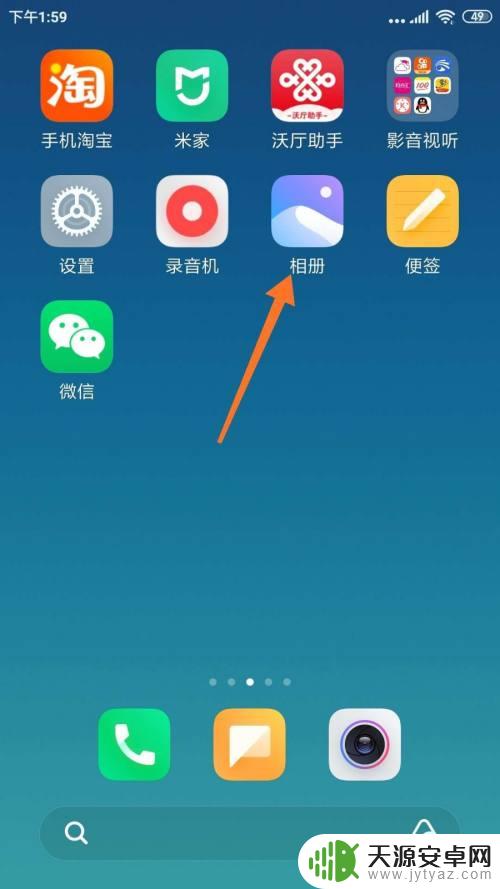
2.第二步:点击“剪辑”。

3.第三步:点击“剪辑”。
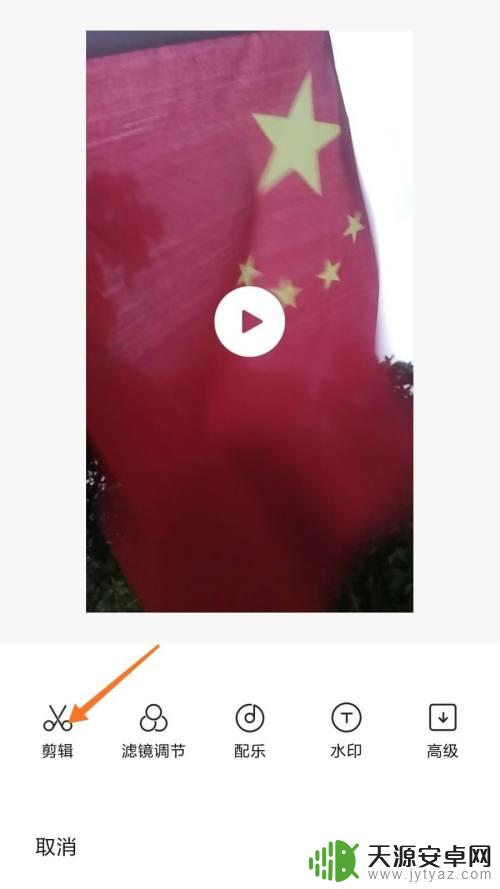
4.第四步:拖动头部或尾部滑块,前去头或尾部的多余部分。
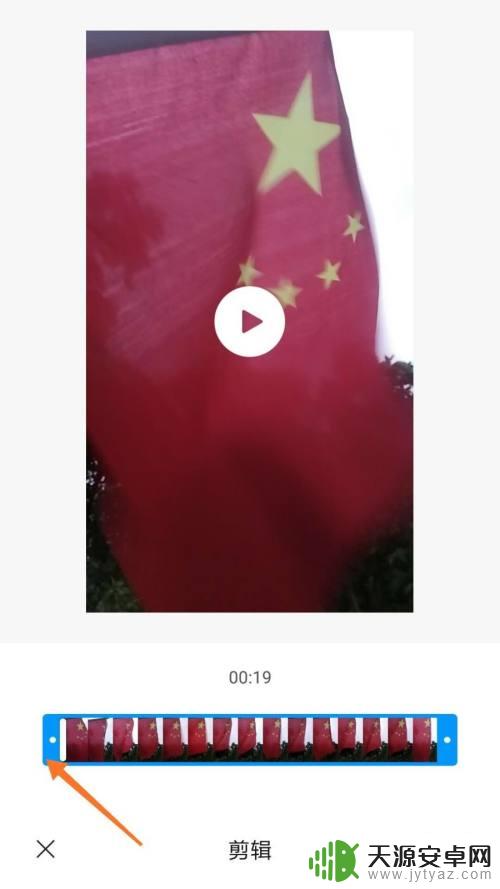
5.第五步:点击屏幕右下方的“勾号”。
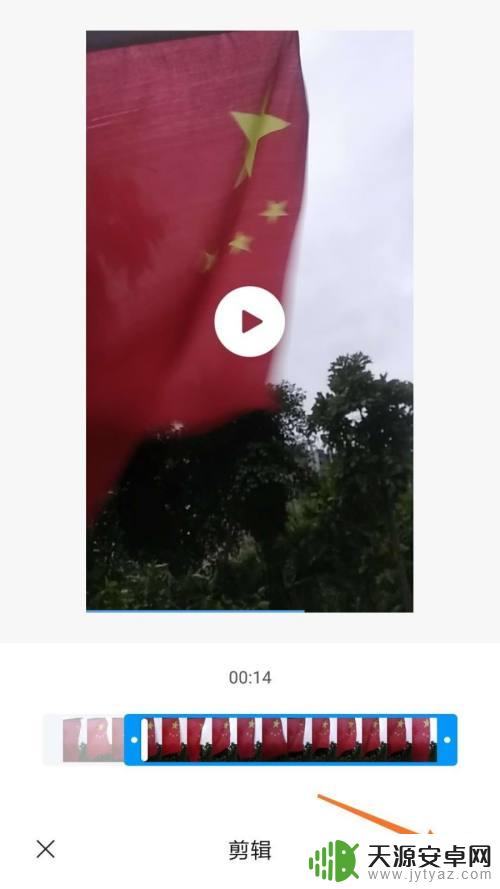
6.第六步:点击“保存”。
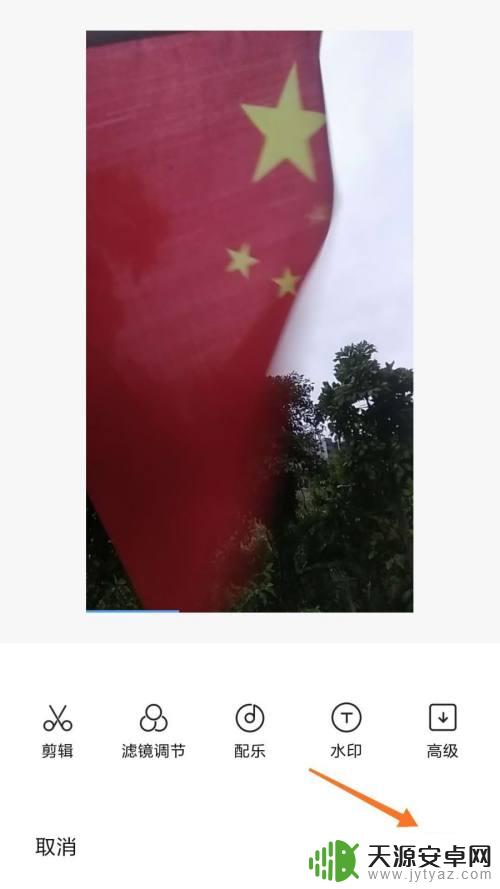
7.总结:
第一步:手机桌面打开“相册”,并打开视频。
第二步:点击“剪辑”。
第三步:点击“剪辑”。
第四步:拖动头部或尾部滑块,前去头或尾部的多余部分。
第五步:点击屏幕右下方的“勾号”。
以上是如何剪辑通过手机录制的视频的全部内容,如果遇到这种情况,你可以根据小编的操作来解决,非常简单快速,一步到位。









